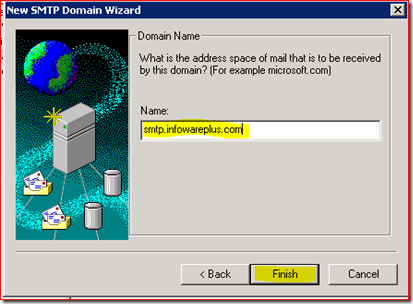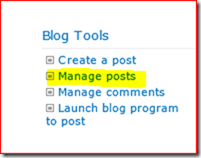Esto es posible gracias a la opción “Incoming E-mail” disponible en SharePoint 2010 en cualquiera de sus versiones (Foundation,Standard,Enterprise). En este artículo vamos a ver como configurarlo y que problemas podemos encontrar y posibles soluciones.
Los pasos resumidos a seguir son los siguientes:
1) Configurar el servicio SMTP en el Front-End de SharePoint.
2) Configurar la opción Incoming E-mail en el Central Administration.
3) Configurar la lista de Blog.
4) Validar registros MX y Puertos.
5) Realizar las pruebas de funcionalidad.
Veamos a detalle cada uno de estos pasos.
Breve explicación del proceso
El servicio SMTP de Windows nos permitirá escuchar en el puerto 25 (el predeterminado) los correos que se redirecciones al servidor Front-End de SharePoint, los cuales serán descargados en una carpeta de correo de descarga, luego el mensaje será tomado por el Timer Service de SharePoint 2010 a través del Timer-Job llamado (que esta disponible hasta después de realizar el paso 2). Y este redirige el mensaje a la lista que tiene la cuenta de correo especificada (Paso 3), donde es depositada. No todas las listas tiene esta opción de recibir correos como entradas (por ejemplo las tareas) y no todas las listas acepta el formato del correo como (el calendario, necesario un evento con formato ics), pero entre las mas usadas las bibliotecas y los blogs.
Paso 1:
Valide si ya tiene el Servicio SMTP en el servidor Front-End de SharePoint, sino siga el enlace de abajo.
Para instalar el servicio de SMTP de Windows Server favor seguir este enlace: http://technet.microsoft.com/es-es/library/cc772058(v=ws.10).aspx
Una vez que ya tenga el servicio instalado en el Front-End lo configuraremos haciendo lo siguiente:
Creando un nuevo alias: Ejecute el IIS 6.0 Manager, luego presione clic derecho sobre Domains, New y luego Domain…
Luego seleccione la opción Alias y luego presione el botón Next.
Seleccione un alias para este servicio. Para este ejemplo escogeremos smtp.infowareplus.com por ultimo presione el botón Finish.
Nota: No se olvide de configurar el servicio para que inicie automáticamente y su recuperación en caso de falla es que se reinicie cada 5 minutos como se muestra en las imágenes de abajo:
Ahora solo vamos a copiar la ruta del directorio de descarga o Drop Directory que utilizaremos en el próximo paso. Para ello para el nombre de dominio Predeterminado (Default) haga clic derecho y seleccione la opción Properties, levantará una ventana donde le mostrará el directorio de descarga. Copie la ruta Ctrl+C.
Paso 2:
En este paso configuraremos SharePoint para habilitar en las listas y bibliotecas la recepción de correo entrante.
Desde el Central Administration, seleccione System settings y luego el enlace “Configure incoming e-mail settings”
Seleccione los siguientes valores para las siguientes casillas:
Enable sites on this server to receive e-mail?
Yes
Settings mode:
Advanced
E-mail server display address: (ingrese el alias del dominio configurado en el smtp service)
smtp.infowareplus.com
En la casilla E-mail drop folder: Pegue o escriba la ruta de la carpeta de descarga o drop folder. Y por ultimo presione el botón Finish.
Ahora vamos a verificar el permiso de la cuenta que ejecuta el Timer Service de SharePoint en el directorio de descarga o Drop foler. Para ello ejecute la consola de servicios: services.msc
La cuenta que ejecuta este servicio debe de tener los permisos Modify. En esta caso la cuenta spfarm tiene permisos de administrador local, por lo que no debo de preocuparme, pero usted valide si esto es así para la cuenta que ejecuta este servicio en su instalación.
Paso 3:
Ahora vamos a configurar el blog del perfil de usuario que esta disponible en SharePoint Server 2010. En la parte superior derecha donde esta el usuario conectado haga clic sobre el luego haga clic sobre My Profile.
Seleccione el enlace My Content
Luego haga clic en la opción Create Blog (si aún no lo tiene creado).
En Blog Tools seleccion Manage Posts
Haga clic en List en el Ribbon y luego List Settings.
Luego en la sección Communications, seleccione la opción Incoming e-mail settings (sino le aparece y no es una lista de Tareas, es porque no realizó el paso 2 o hubo algún error).
Seleccione la opción Allow this list to receive e-mail? Yes
En la casilla E-mail address: escriba la cuenta de correo ficticia que utilizará para enviar el correo y lo pueda redirigir SharePoint al Blog.
En la casilla E-Mail Security seleccione la opción: Accept e-mail messages based on list permissions. Este opción es la recomendada para que solo acepte corres enviados de usuarios que tiene correo electrónico asociado y que tiene permiso asignado al sitio o a la lista de Blog. Si estas dos condiciones no se cumplen le mostrará a nivel del USLogs de SharePoint error de acceso denegado al procesar el mensaje.
En la casilla Post Publishing seleccione la opción que mas le haga sentido y que cubra sus objetivos. Para finalizar presione el botón Ok.
Paso 4: Validar los registros MX y Puertos
En este paso deberá registrar el alias que coloco en el paso 1 para que todos los correos enviados a este alias sea redireccionado al servidor de SharePoint.
Luego revise el Firewall local del Servidor y de la red interna validando que el puerto 25 (el predeterminado) o el puerto que esta escuchando el Servicio SMTP este abierto.
Paso 5: Realizar las pruebas de funcionalidad
Revise lo siguiente:
1) Si al enviar el correo a la dirección de ejemplo no le regresa un correo de rechazo.
2) Si el mensaje aparece como un archivo en el directorio c:\inetpub\mailroot\drop de extensión eml.
3) Si no llega a la biblioteca y al revisar los registros de bitácora de SharePoint da un error de acceso denegado es porque el usuario no tiene permisos en la biblioteca o bien el usuario no tiene cuenta de correo electrónico asociada, esto lo puede revisar en el perfil de SharePoint.
El contenido del archivo eml es el siguiente:
x-sender: micorreo@gmail.com
x-receiver: miblog@alias.dominio.com
Received: from mail.google.com ([ip address]) by x-corporation with Microsoft SMTPSVC(7.5.7601.17514);
Tue, 10 Jul 2012 10:02:04 -0600
Received: by lbdb5 with SMTP id b5so64129lbd.3
for <miblog@alias.dominio.com>; Tue, 10 Jul 2012 09:02:11 -0700 (PDT)
X-Google-DKIM-Signature: v=1; a=rsa-sha256; c=relaxed/relaxed;
d=google.com; s=20120113;
h=mime-version:in-reply-to:references:date:message-id:subject:from:to
:content-type:x-gm-message-state;
bh=saQCDmOD7S38FXhx34I61T3upzX4EI8+pRbIkW3qkMU=;
b=KoQccQW+6o2mVZbtPb+IYCdx9DP4/BSsoNKQ93StWohV4sx1+1FCNFpAjrfyW/2ad7
cklTN0Xz0Oqwt1gSLgwlXRGSyrFLHQBCSaqdmdN59VGrKX+3PmIP1ZjdzhrooBbRqmaf
bpRC1nVUFXYh2JZr0eI7+MKud5rPkwYhkjCeagXe59aXmDjDl4G5Z7Jb9WTTaZse464b
hZRrT80BF5HSIpwN23/G0Mf/GduXCYKRbO90fnYZ1OHlsoS6cVddP2Ps1m5TT0a99U1s
NRPoBjaTHH4W2cn3RKUpn2EFYqwTt53MLP9491Z/RBmTwdtWrb1kwVhwhiNnlYZnbY++
op1g==
MIME-Version: 1.0
Received: by 10.152.127.98 with SMTP id nf2mr9706519lab.4.1341936131436; Tue,
10 Jul 2012 09:02:11 -0700 (PDT)
Received: by 10.114.38.104 with HTTP; Tue, 10 Jul 2012 09:02:11 -0700 (PDT)
In-Reply-To: <CACRdqqpPyxPtUH_WQQJ2Cjhy-sPjPDj8arMr_biJXa3HHXdw_w@mail.gmail.com>
References: <CACRdqqpPyxPtUH_WQQJ2Cjhy-sPjPDj8arMr_biJXa3HHXdw_w@mail.gmail.com>
Date: Tue, 10 Jul 2012 10:02:11 -0600
Message-ID: <CACRdqqoxE3SYEzp6s=JTvcd8CjH0ARDCpBKwLW8Q-BqCrykmWg@mail.gmail.com>
Subject: Fwd: Testing from gmail
From: micorreo@gmail.com
To: miblog@alias.dominio.com
Content-Type: multipart/mixed; boundary=f46d042d05aa6cf14304c47bda2f
X-Gm-Message-State: ALoCoQkgxOizZKw6JloykgwZwy9e+tQjs8GmEH1doXgmXGPRO4a3SkvLeHJMCueeFRBl6aHJwg3T
Return-Path: micorreo@gmail.com
X-OriginalArrivalTime: 10 Jul 2012 16:02:05.0304 (UTC) FILETIME=[59D81F80:01CD5EB5]
--f46d042d05aa6cf14304c47bda2f
Content-Type: multipart/alternative; boundary=f46d042d05aa6cf13f04c47bda2d
--f46d042d05aa6cf13f04c47bda2d
Content-Type: text/plain; charset=ISO-8859-1
*Articulo*
Lorem ipsum ad his scripta blandit partiendo, eum fastidii accumsan
euripidis in, eum liber hendrerit an. Qui ut wisi vocibus suscipiantur, quo
dicit ridens inciderint id. Quo mundi lobortis reformidans eu, legimus
senserit definiebas an eos. Eu sit tincidunt incorrupte definitionem, vis
mutat affert percipit cu, eirmod consectetuer signiferumque eu per. In usu
latine equidem dolores. Quo no falli viris intellegam, ut fugit veritus
placerat per. Ius id vidit volumus mandamus, vide veritus democritum te
nec, ei eos debet libris consulatu. No mei ferri graeco dicunt, ad cum veri
accommodare. Sed at malis omnesque delicata, usu et iusto zzril meliore.
Dicunt maiorum eloquentiam cum cu, sit summo dolor essent te. Ne quodsi
nusquam legendos has, ea dicit voluptua eloquentiam pro, ad sit quas
qualisque. Eos vocibus deserunt quaestio ei. Blandit incorrupte quaerendum
in quo, nibh impedit id vis, vel no nullam semper audiam. Ei populo graeci
consulatu mei, has ea stet modus phaedrum. Inani oblique ne has, duo et
veritus detraxit. Tota ludus oratio ea mel, offendit persequeris ei vim.
Eos dicat oratio partem ut, id cum ignota senserit intellegat. Sit inani
ubique graecis ad, quando graecis liberavisse et cum, dicit option eruditi
at duo. Homero salutatus suscipiantur eum id, tamquam voluptaria expetendis
ad sed, nobis feugiat similique usu ex. Eum hinc argumentum te, no sit
percipit
--f46d042d05aa6cf13f04c47bda2d
Content-Type: text/html; charset=ISO-8859-1
Content-Transfer-Encoding: quoted-printable
<strong><u>Articulo</u></strong><br><br>Lorem ip=
sum ad his scripta blandit partiendo, eum fastidii accumsan euripidis in, e=
um liber hendrerit an. Qui ut wisi vocibus suscipiantur, quo dicit ridens i=
nciderint id. Quo mundi lobortis reformidans eu, legimus senserit definieba=
s an eos. Eu sit tincidunt incorrupte definitionem, vis mutat affert percip=
it cu, eirmod consectetuer signiferumque eu per. In usu latine equidem dolo=
res. Quo no falli viris intellegam, ut fugit veritus placerat per. Ius id v=
idit volumus mandamus, vide veritus democritum te nec, ei eos debet libris =
consulatu. No mei ferri graeco dicunt, ad cum veri accommodare. Sed at mali=
s omnesque delicata, usu et iusto zzril meliore. Dicunt maiorum eloquentiam=
cum cu, sit summo dolor essent te. Ne quodsi nusquam legendos has, ea dici=
t voluptua eloquentiam pro, ad sit quas qualisque. Eos vocibus deserunt qua=
estio ei. Blandit incorrupte quaerendum in quo, nibh impedit id vis, vel no=
nullam semper audiam. Ei populo graeci consulatu mei, has ea stet modus ph=
aedrum. Inani oblique ne has, duo et veritus detraxit. Tota ludus oratio ea=
mel, offendit persequeris ei vim. Eos dicat oratio partem ut, id cum ignot=
a senserit intellegat. Sit inani ubique graecis ad, quando graecis liberavi=
sse et cum, dicit option eruditi at duo. Homero salutatus suscipiantur eum =
id, tamquam voluptaria expetendis ad sed, nobis feugiat similique usu ex. E=
um hinc argumentum te, no sit percipit=20
</div><br>
</div><br>
--f46d042d05aa6cf13f04c47bda2d--
--f46d042d05aa6cf14304c47bda2f
Content-Type: text/plain; charset=US-ASCII; name="blog.txt"
Content-Disposition: attachment; filename="blog.txt"
Content-Transfer-Encoding: base64
X-Attachment-Id: f_h4h5tdy90
DQoNCkxvcmVtIGlwc3VtIGFkIGhpcyBzY3JpcHRhIGJsYW5kaXQgcGFydGllbmRvLCBldW0gZmFz
dGlkaWkgYWNjdW1zYW4gZXVyaXBpZGlzIGluLCBldW0gbGliZXIgaGVuZHJlcml0IGFuLiBRdWkg
dXQgd2lzaSB2b2NpYnVzIHN1c2NpcGlhbnR1ciwgcXVvIGRpY2l0IHJpZGVucyBpbmNpZGVyaW50
IGlkLiBRdW8gbXVuZGkgbG9ib3J0aXMgcmVmb3JtaWRhbnMgZXUsIGxlZ2ltdXMgc2Vuc2VyaXQg
ZGVmaW5pZWJhcyBhbiBlb3MuIEV1IHNpdCB0aW5jaWR1bnQgaW5jb3JydXB0ZSBkZWZpbml0aW9u
ZW0sIHZpcyBtdXRhdCBhZmZlcnQgcGVyY2lwaXQgY3UsIGVpcm1vZCBjb25zZWN0ZXR1ZXIgc2ln
bmlmZXJ1bXF1ZSBldSBwZXIuIEluIHVzdSBsYXRpbmUgZXF1aWRlbSBkb2xvcmVzLiBRdW8gbm8g
ZmFsbGkgdmlyaXMgaW50ZWxsZWdhbSwgdXQgZnVnaXQgdmVyaXR1cyBwbGFjZXJhdCBwZXIuIEl1
cyBpZCB2aWRpdCB2b2x1bXVzIG1hbmRhbXVzLCB2aWRlIHZlcml0dXMgZGVtb2NyaXR1bSB0ZSBu
ZWMsIGVpIGVvcyBkZWJldCBsaWJyaXMgY29uc3VsYXR1LiBObyBtZWkgZmVycmkgZ3JhZWNvIGRp
Y3VudCwgYWQgY3VtIHZlcmkgYWNjb21tb2RhcmUuIFNlZCBhdCBtYWxpcyBvbW5lc3F1ZSBkZWxp
Y2F0YSwgdXN1IGV0IGl1c3RvIHp6cmlsIG1lbGlvcmUuIERpY3VudCBtYWlvcnVtIGVsb3F1ZW50
aWFtIGN1bSBjdSwgc2l0IHN1bW1vIGRvbG9yIGVzc2VudCB0ZS4gTmUgcXVvZHNpIG51c3F1YW0g
bGVnZW5kb3MgaGFzLCBlYSBkaWNpdCB2b2x1cHR1YSBlbG9xdWVudGlhbSBwcm8sIGFkIHNpdCBx
dWFzIHF1YWxpc3F1ZS4gRW9zIHZvY2lidXMgZGVzZXJ1bnQgcXVhZXN0aW8gZWkuIEJsYW5kaXQg
aW5jb3JydXB0ZSBxdWFlcmVuZHVtIGluIHF1bywgbmliaCBpbXBlZGl0IGlkIHZpcywgdmVsIG5v
IG51bGxhbSBzZW1wZXIgYXVkaWFtLiBFaSBwb3B1bG8gZ3JhZWNpIGNvbnN1bGF0dSBtZWksIGhh
cyBlYSBzdGV0IG1vZHVzIHBoYWVkcnVtLiBJbmFuaSBvYmxpcXVlIG5lIGhhcywgZHVvIGV0IHZl
cml0dXMgZGV0cmF4aXQuIFRvdGEgbHVkdXMgb3JhdGlvIGVhIG1lbCwgb2ZmZW5kaXQgcGVyc2Vx
dWVyaXMgZWkgdmltLiBFb3MgZGljYXQgb3JhdGlvIHBhcnRlbSB1dCwgaWQgY3VtIGlnbm90YSBz
ZW5zZXJpdCBpbnRlbGxlZ2F0LiBTaXQgaW5hbmkgdWJpcXVlIGdyYWVjaXMgYWQsIHF1YW5kbyBn
cmFlY2lzIGxpYmVyYXZpc3NlIGV0IGN1bSwgZGljaXQgb3B0aW9uIGVydWRpdGkgYXQgZHVvLiBI
b21lcm8gc2FsdXRhdHVzIHN1c2NpcGlhbnR1ciBldW0gaWQsIHRhbXF1YW0gdm9sdXB0YXJpYSBl
eHBldGVuZGlzIGFkIHNlZCwgbm9iaXMgZmV1Z2lhdCBzaW1pbGlxdWUgdXN1IGV4LiBFdW0gaGlu
YyBhcmd1bWVudHVtIHRlLCBubyBzaXQgcGVyY2lwaXQg
--f46d042d05aa6cf14304c47bda2f--
En este artículo vimos como configurar el correo entrante en SharePoint y así poder alimentar un blog desde el envió de un correo.
SharePoint4Fun,
Juan Manuel Herrera Ocheita